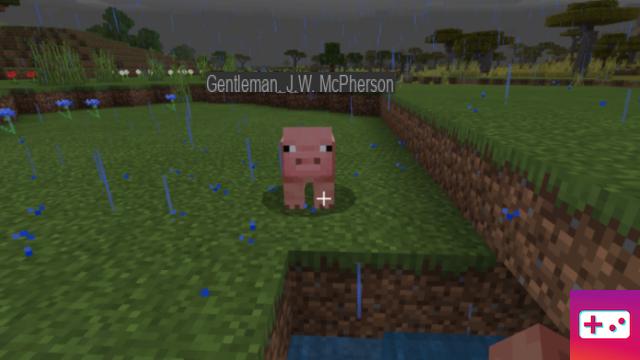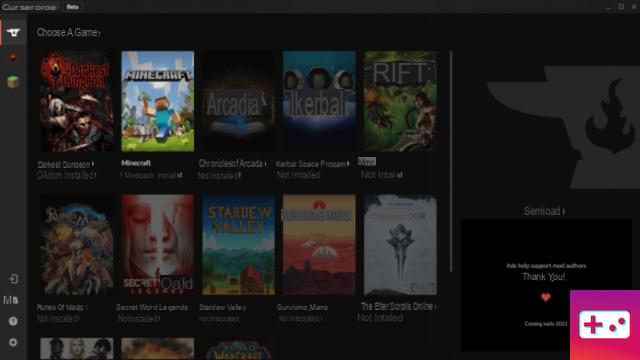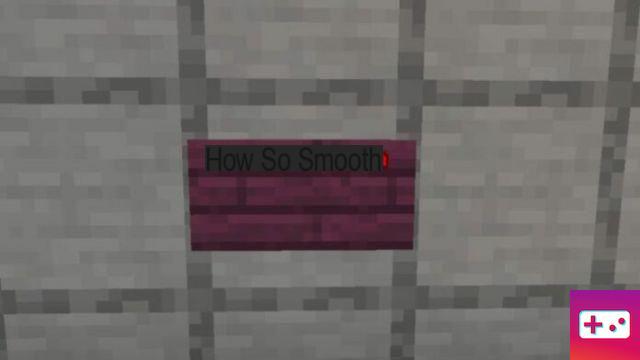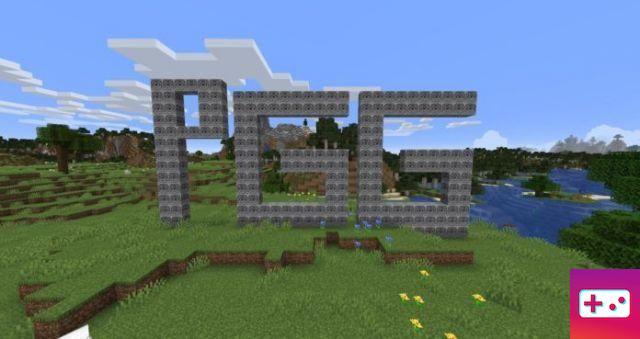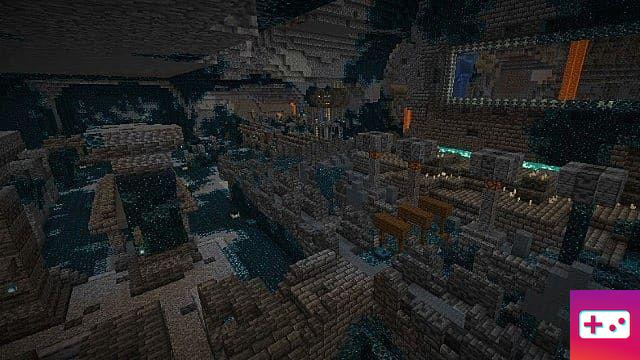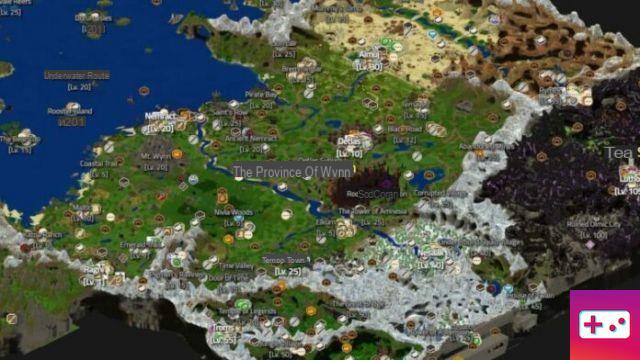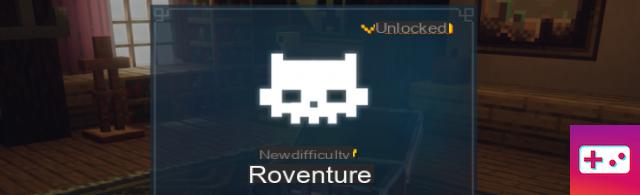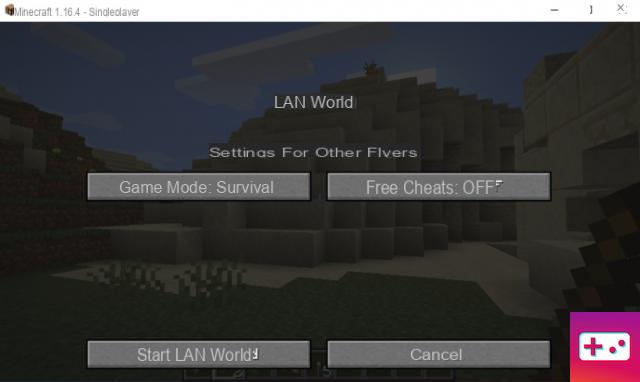
Configurare un server LAN per te e i tuoi ospiti è un modo divertente per giocare a Minecraft insieme in una casa. Prima ancora di iniziare, tuttavia, c'è una certa confusione sui server Minecraft che deve essere risolta. In questa guida capirai cos'è un server LAN, la differenza tra un server LAN Minecraft e i server multiplayer di Minecraft Realms e come configurare un server LAN Minecraft.
Nota: questa guida è per i giocatori di Minecraft: Java Edition, disponibile su PC, MacOS e Linux.
Che cos'è un server LAN Minecraft?
Un server di rete locale (LAN) è un mondo Minecraft ospitato da un computer. I giocatori che desiderano unirsi a questo server LAN devono essere connessi alla stessa connessione Internet domestica del computer host. In altre parole: tutti i giocatori devono trovarsi nello stesso posto per giocare insieme su un server LAN. *
Esistono soluzioni per un server LAN per ospitare giocatori che non stanno giocando nello stesso posto. Uno di questi metodi è il port forwarding. Tuttavia, questo è un processo complicato che può portare a molti errori. Quindi non lo consiglio come opzione.
* Anche la connessione Internet domestica dell'host deve essere sufficientemente forte da supportare più giocatori contemporaneamente.
Cos'è Minecraft Realms?
I giocatori provenienti da luoghi diversi che vogliono giocare sullo stesso server Minecraft dovrebbero usare Minecraft Realms. I server, alias Realms, sono mondi personali creati appositamente per te e per un massimo di 10 amici per giocare online sempre e ovunque. I reami sono sempre online, quindi anche se l'host va offline, tutti gli altri giocatori possono continuare a giocare in quel mondo.
Sfortunatamente, Minecraft Realms non è un servizio gratuito. Le tariffe mensili sono associate a questo servizio multiplayer.
Come creare un server LAN Minecraft
Innanzitutto, decidi se stai utilizzando un mondo esistente o se ne stai creando uno nuovo. Una volta creato, avvia il mondo e premi ESC sulla tastiera. Fare clic su "Apri su LAN". Decidi quale modalità di gioco (Creativa, Sopravvivenza, Hardcore) desideri. Puoi anche abilitare o disabilitare i suggerimenti. Fare clic su "Avvia LAN World". Questo è tutto ciò che devi fare come host.
Come gli altri giocatori: assicurati di essere tutti connessi alla stessa connessione Internet domestica. Quindi, avvia Minecraft e fai clic su Multiplayer. Il server LAN di Minecraft dovrebbe apparire automaticamente. Assicurati che il server LAN sia evidenziato e fai clic su "Unisciti al server".
E questo è tutto quello che c'è da fare! Prima di unirti, perché non stupire i tuoi amici con una nuova skin Minecraft?